概述
本文檔介紹通過使用Eclipse,ARM-GCC編譯工具,GNU-ARM插件,Jlink,ATLink等資源來調試AT32系列芯片。本文檔主要介紹:- Eclipse調試環境安裝
- Eclipse template工程
- Eclipse編譯配置
- Eclipse調試配置
AT32Fxx_Firmware_Libraryprojectat_start_xx emplateseclipse_gcc下的工程進行說明。
本文檔所使用的軟件都打包在AT32_Eclipse_Packet.zip,直接解壓即可安裝運行AT32_Eclipse_Packet.zip包含文件:
圖1. AT32_Eclipse_Packet.zip包含文件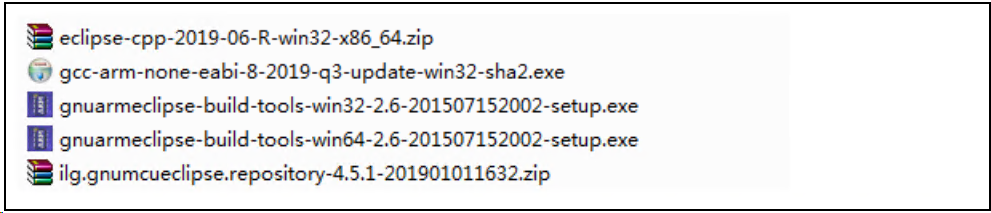 ?
?
Eclipse調試環境安裝
首先要明確需要安裝哪些軟件,如下是需要安裝的軟件:- Eclipse IDE for C/C++ Developers
- GNU ARM Eclipse插件
- GCC ARM編譯器
- GNU ARM Eclipse Build Tools安裝(make,rm等工具)
下面將詳細介紹軟件的安裝部分。
Eclipse IDE for C/C++ Developers安裝
Eclipse有多個版本,我們只需下載C/C++的版本,下載最新版本,AT32_Eclipse_Packet.zip 包含有一個可以使用的版本eclipse-cpp-2019-06-R-win32-x86_64.zip。下載地址:
http://www.eclipse.org/downloads/eclipse-packages/圖2 Eclipse下載頁面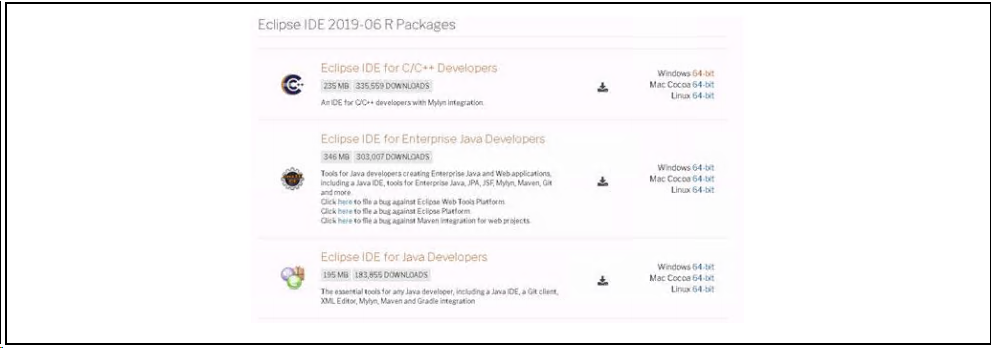
下載完成后直接解壓eclipse-cpp-2019-06-R-win32-x86_64.zip,這里我們直接點擊eclipse.exe就可以運行Eclipse,但此時還不能進行代碼調試,需要進一步安裝一下插件。
GNU ARM Eclipse插件安裝
下載最新的GNU ARM Eclipse插件:ilg.gnumcueclipse.repository-4.5.1-201901011632.zip并解壓。AT32_Eclipse_Packet.zip包含有一個可以使用的版本ilg.gnumcueclipse.repository-4.5.1-201901011632.zip。
網絡下載地址:https://github.com/gnu-mcu-eclipse/eclipse-plugins/releases
開始安裝:
1.打開Eclipse Help->Install New Software.圖3. 進入Install New Software頁面
2.點擊“Add...”
圖4. 選擇Add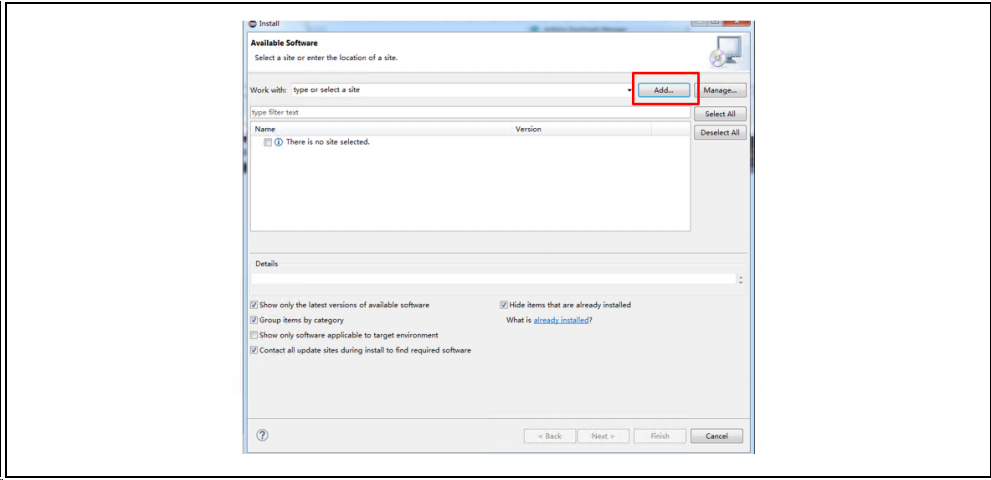
3.添加一個本地插件,也可以使用網絡路徑自動下載安裝
圖5. Add Respository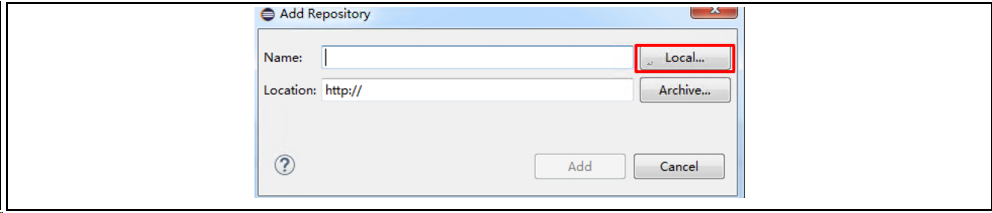
4.選擇本地插件解壓目錄,點擊”Add”
圖6. 選擇插件解壓目錄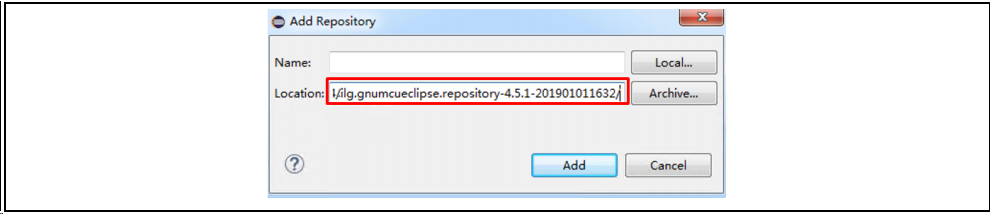
5勾選所有的插件,“Next“
圖7. 勾選插件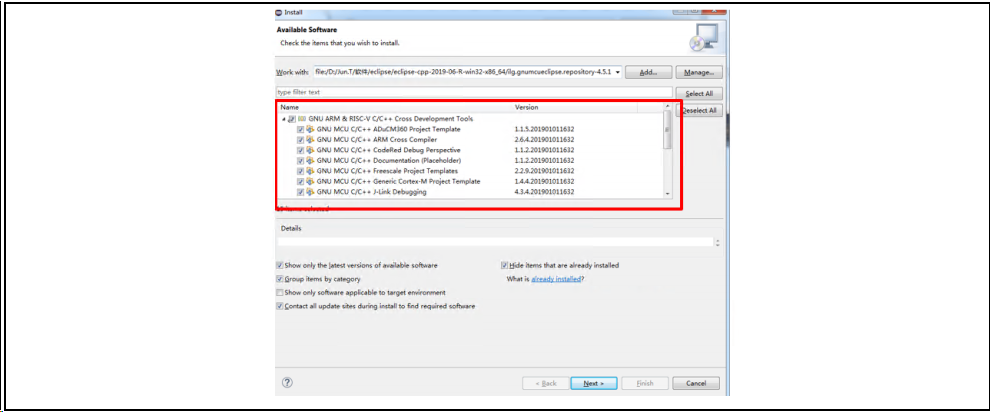
6.安裝完成 “Next“
圖8. 安裝完成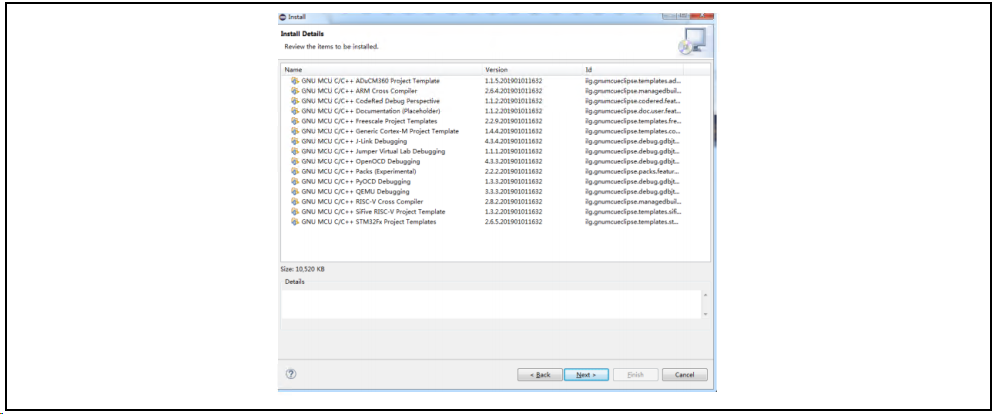 圖9. accept the license agreement
圖9. accept the license agreement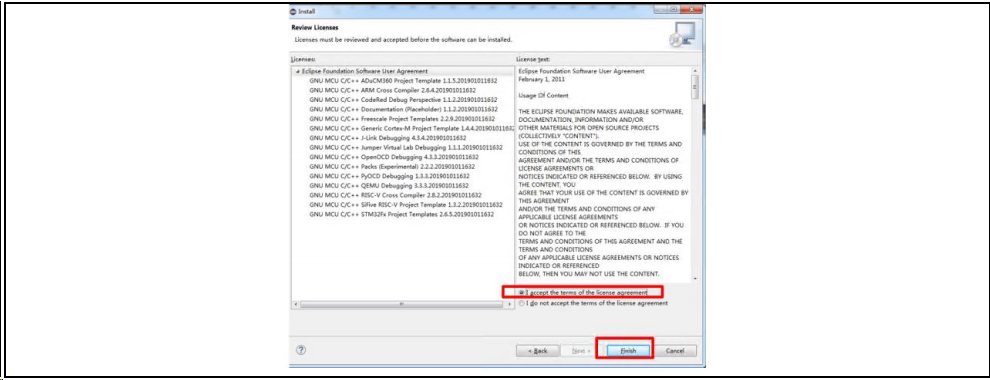
7.“Install anyway”
圖10. Install anyway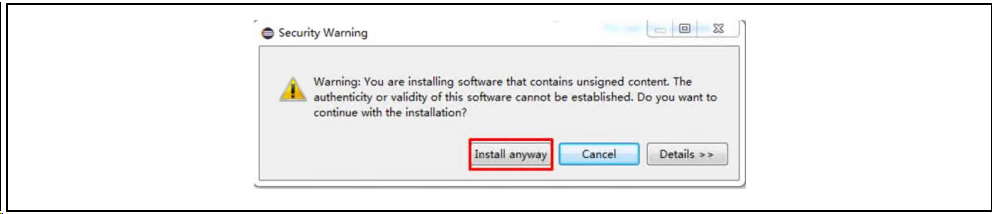
8.重啟Eclipse
圖11. 重啟Eclipse ?
?
ARM GCC編譯工具鏈安裝
下載最新的編譯工具鏈gcc-arm-none-eabi-8-2019-q3-update-win32-sha2.exeAT32_Eclipse_Packet.zip包含有一個可以使用的版本gcc-arm-none-eabi-8-2019-q3-update-win32-sha2.exe。
下載地址:https://launchpad.net/gcc-arm-embedded/+download
開始安裝:
1.選擇語言圖12. Install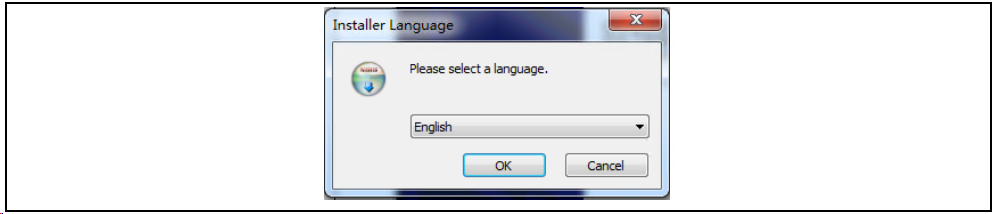
2.安裝向導,點擊“下一步”
圖13. 安裝向導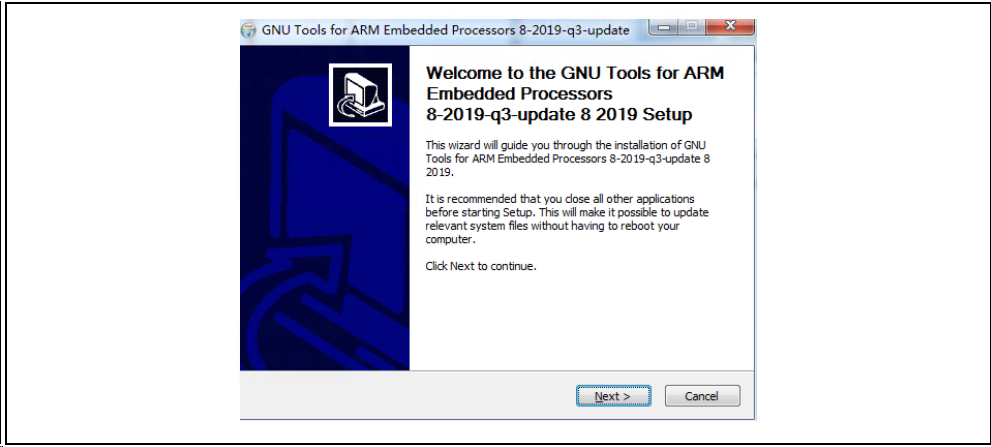
3.許可證協議,點擊”我接受“
圖14. 接受許可證協議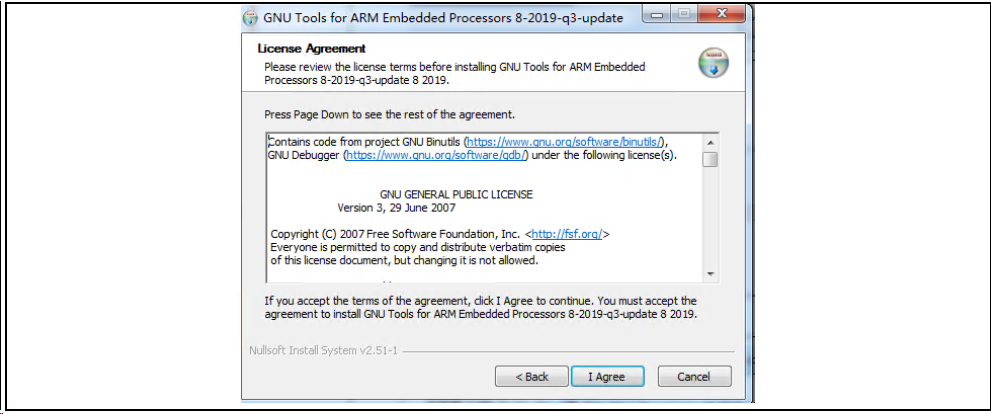
4.選擇安裝位置,安裝到默認位置,點擊“安裝“,進入安裝過程
圖15. 安裝過程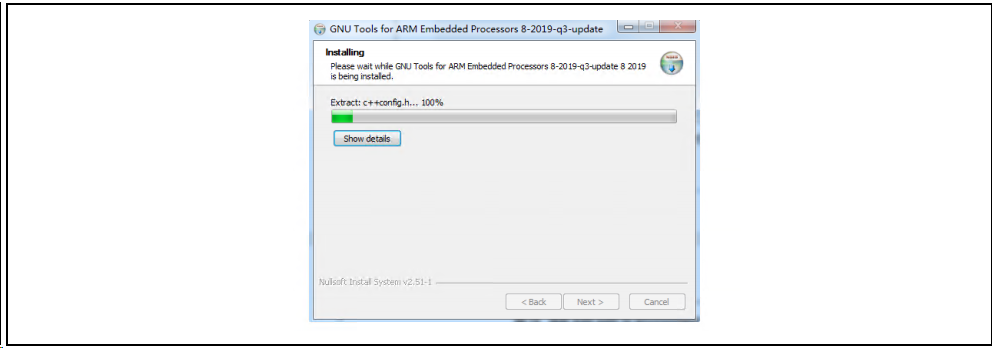
5.安裝完成界面,要將”Add path to environment variable“選項勾上,會自動添加到環境變量之中,否則需要手動添加環境變量。
圖16. 選擇Add path to environment variable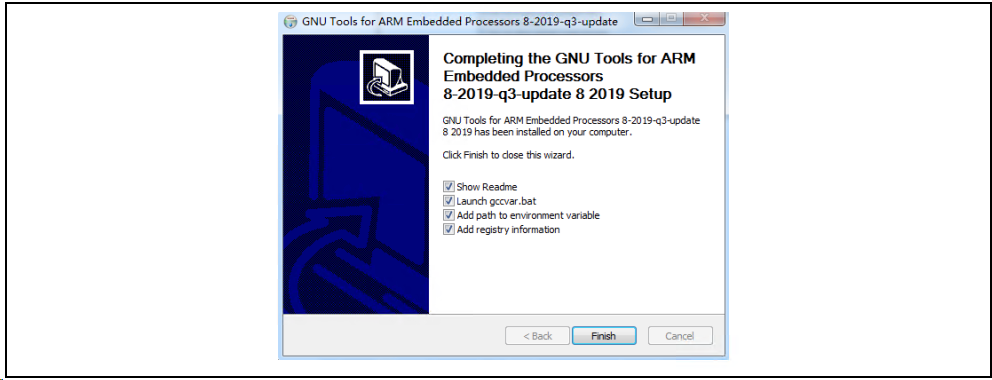
6.安裝完成之后在彈出的命令窗口中輸入 arm-none-eabi-gcc –v,會顯示一些版本信息,表示安裝成功。
圖17. 安裝結果查看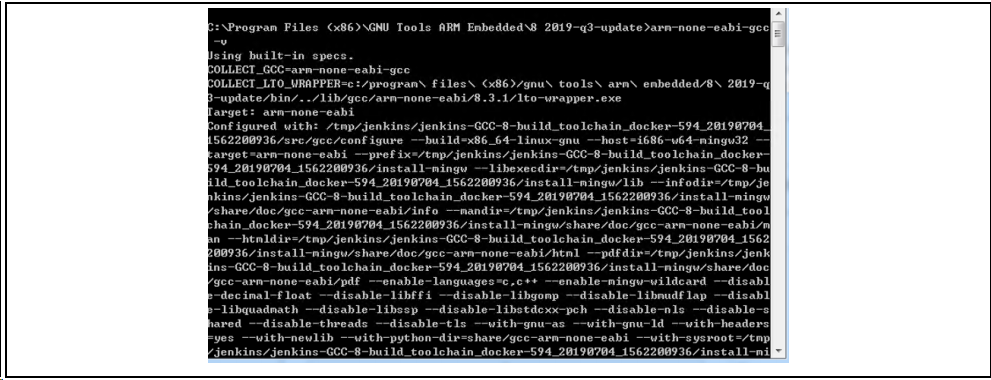 ?
?
GNU ARM Eclipse Build Tools安裝
此部分主要是安裝make,rm等命令。下載地址:
https://sourceforge.net/projects/gnuarmeclipse/files/Build Tools/AT32_Eclipse_Packet.zip包含有一個可以使用的版本gnuarmeclipse-build-tools-win64-2.6-201507152002-setup.exe,或者下載其它適用版本。
1. 運行安裝包
圖18. 運行安裝包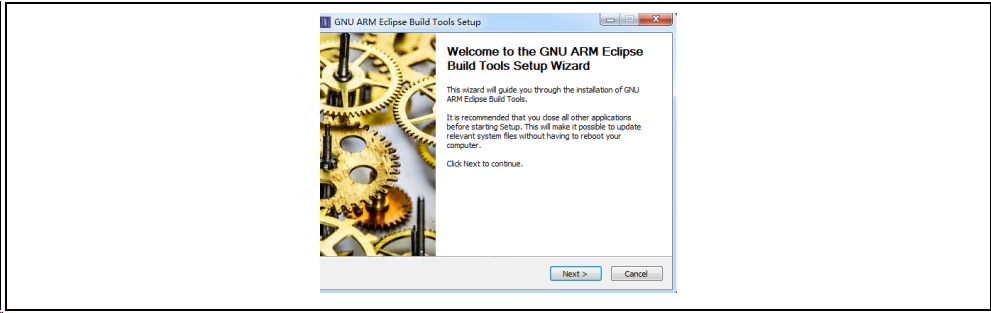
2. 選擇安裝路徑
圖19. 選擇安裝路徑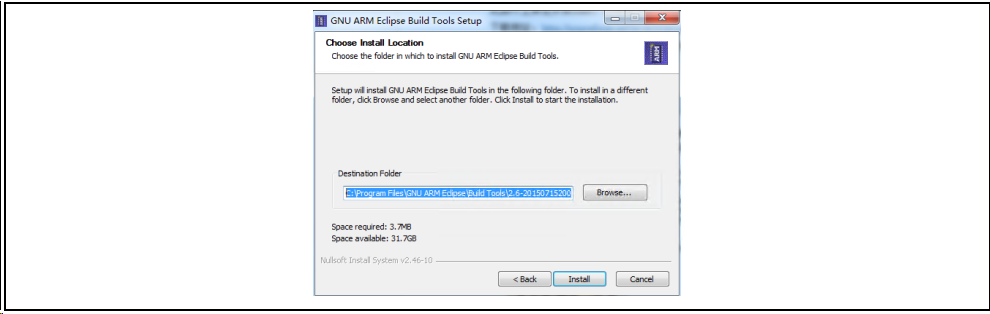
3. 安裝完成 需要重啟Eclipse
圖20. 安裝完成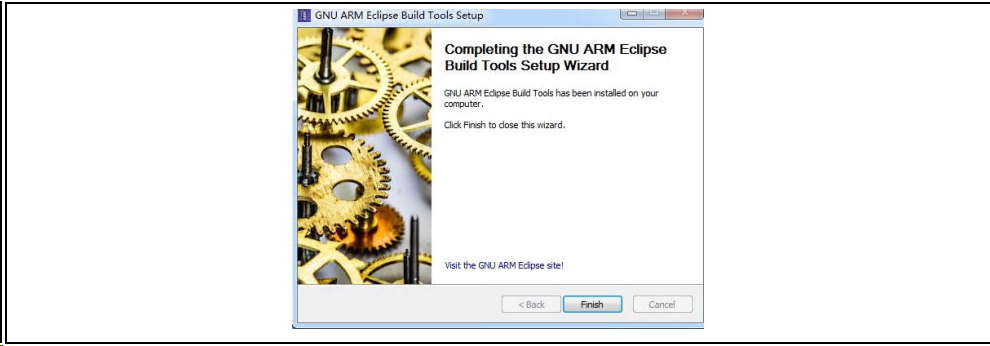 ?
?
安裝Jlink
需要將AT32系列芯片拷貝到Jlink目錄,目前可使用ICP完成拷貝工作1. Jlink安裝(略)
此部分按照下載最新的Jlink進行安裝即可2. 算法文件拷貝
為了Jlink能夠識別和下載程序到AT32芯片,可以將AT32芯片的下載算法拷貝到Jlink目錄中,這里有個簡單的方法是使用最新的ICP,直接運行ICP,ICP會將相應的AT32算法拷貝的Jlink目錄。template工程配置與編譯
本章介紹如何使用template工程,工程路徑:AT32Fxx_Firmware_Libraryprojectat_start_xx emplateseclipse_gcc本章以AT32F437為例說明工程的配置與編譯
打開template工程
1. 選擇File→Open Projects from File System..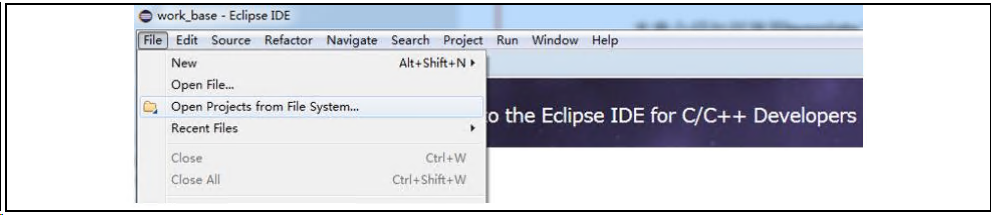
2.在Import source中選擇路徑,然后點擊Finish。AT32F437xx template路徑如下,其它系列路徑類似
xxxAT32F435_437_Firmware_Libraryprojectat_start_f437 emplateseclipse_gcc emplate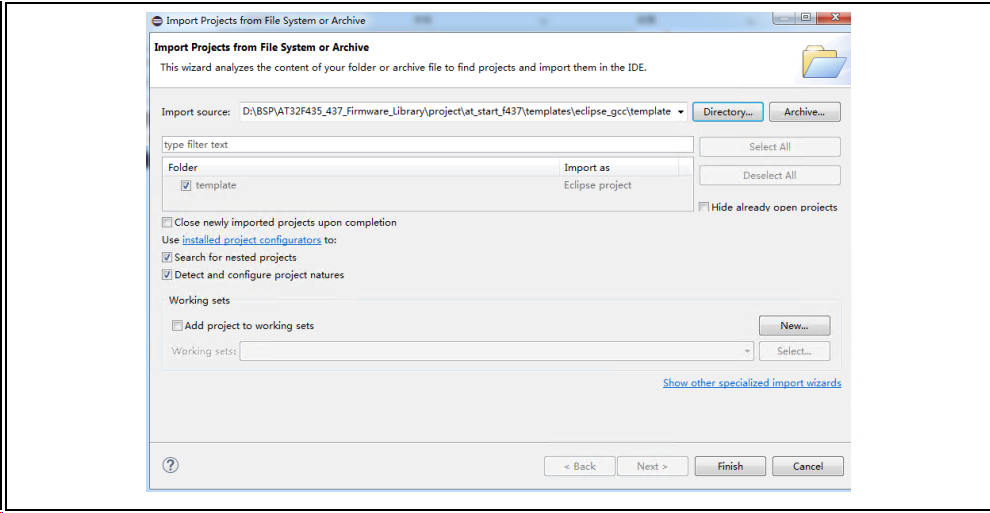
3.工程打開之后看到一個template的項目工程如下
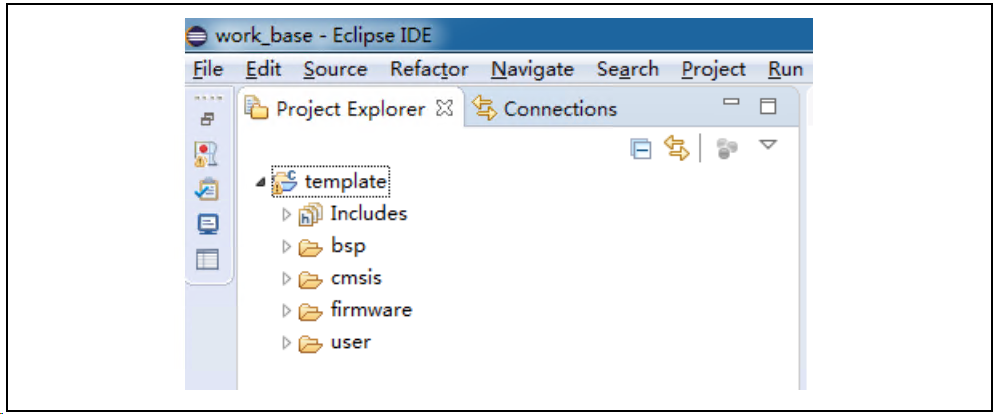 ?
?
編譯
在編譯過程中,需要對頭文件的路徑,以及一些芯片宏的定義,此部分在template工程有對應都有配置。配置包括如下內容
- 芯片配置
- 頭文件路徑配置
- 宏定義配置
- 鏈接腳本文件配置(不同型號之前ld文件會涉及到要修改)
1.右鍵選擇template工程,選擇Build Project
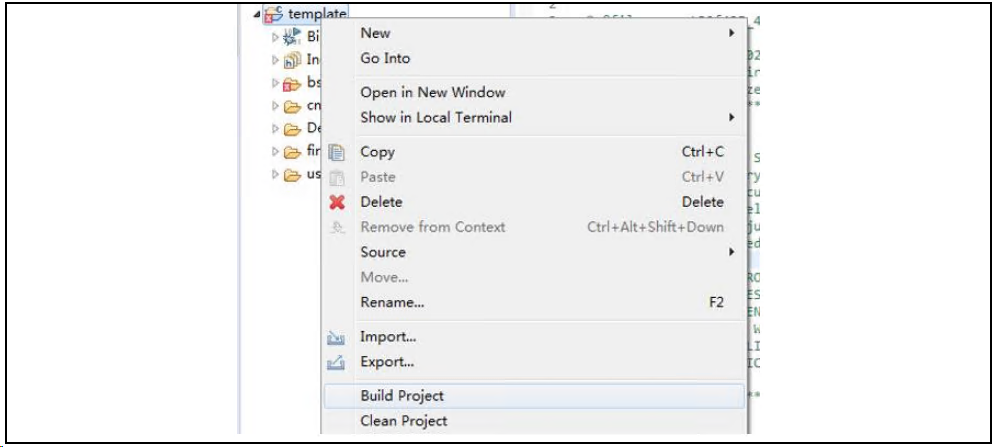
2.編譯結束之后會生成template.elf
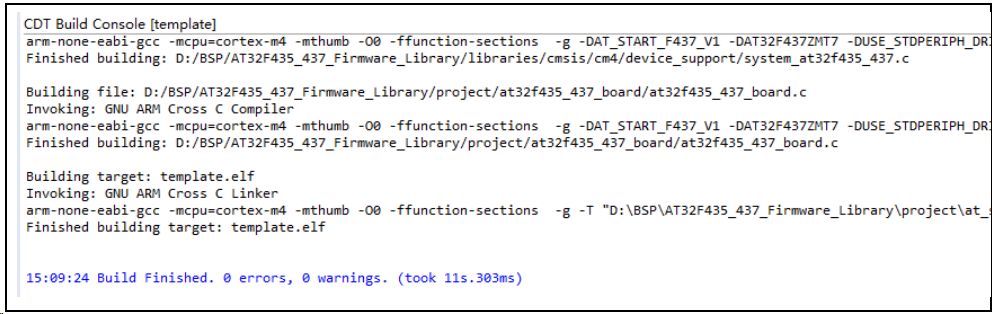
3.對于同一系列不同型號的配置,只需要修改ld文件即可,在下圖的setting中修改。另外,其它如果要修改的如頭文件路徑等也是在下圖setting中對應選項中修改即可。
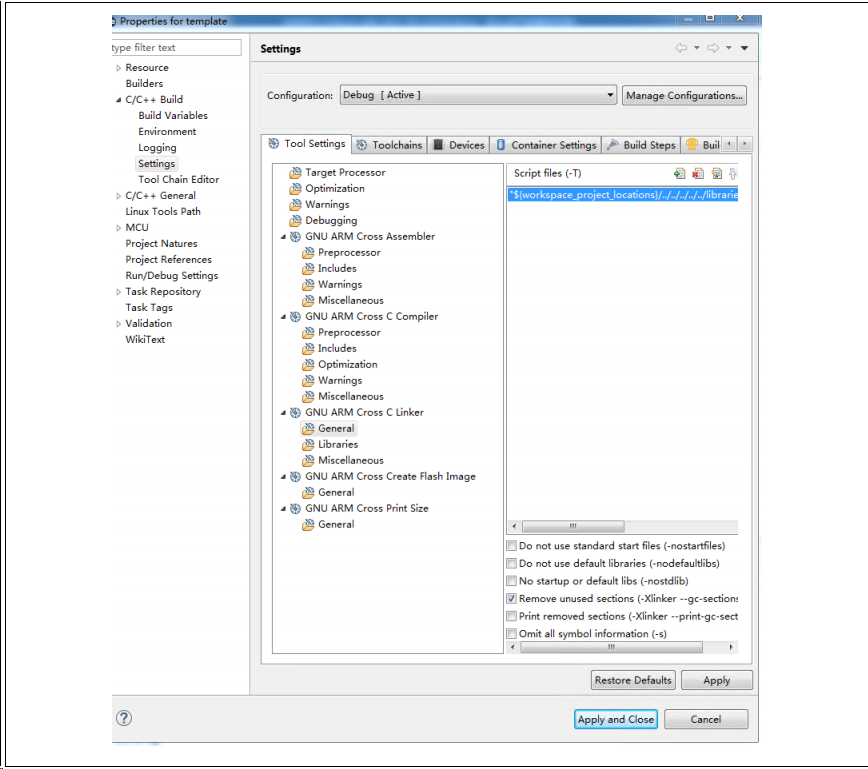
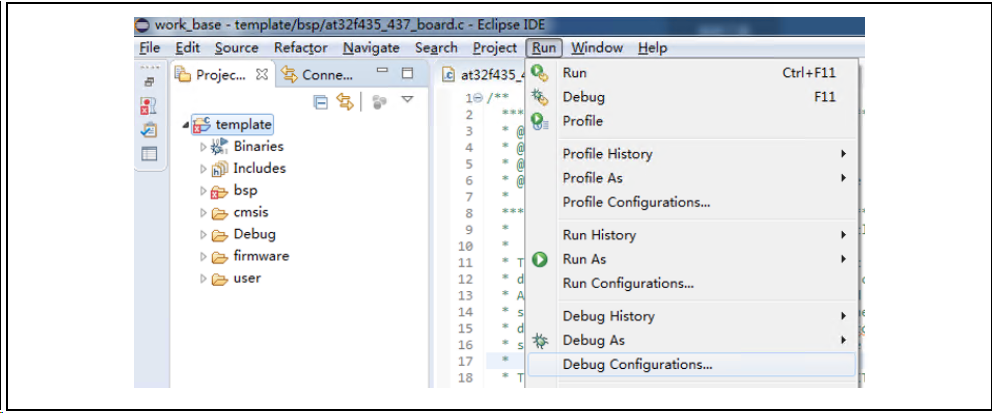
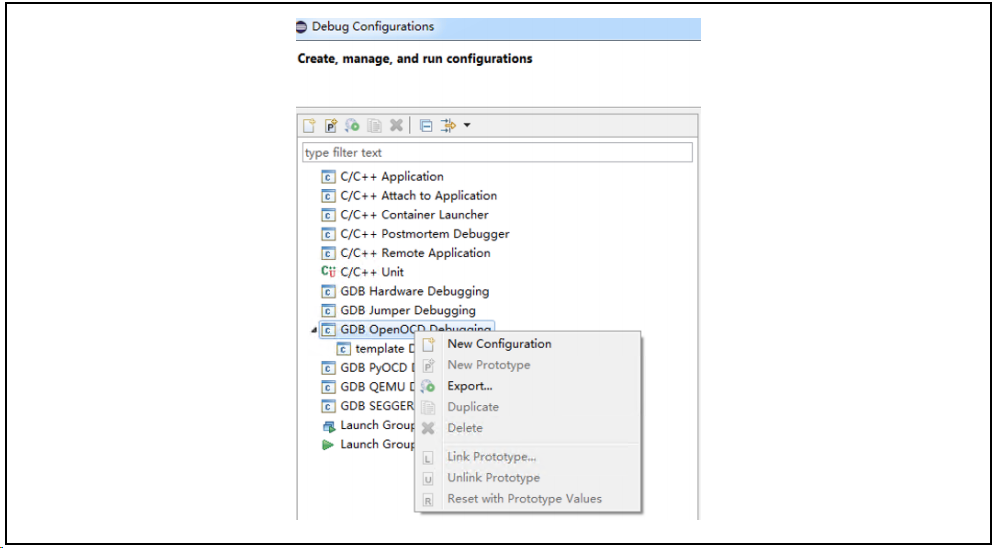
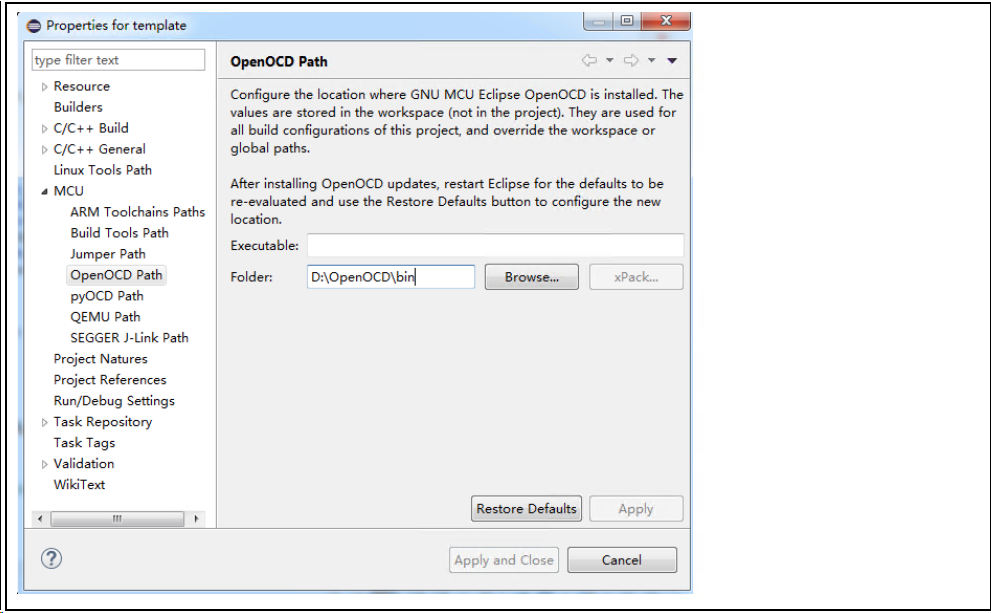 左右滑動查看更多
左右滑動查看更多
調試
本章分別描述用jlink和atlink調試at32系列芯片。Jlink調試
本部分主要說明調試的一些配置:
- Jlink配置
- GDB配置
- SVD外設寄存器配置
Debug配置
1. “Run”→”Debug Configurations”→”GDB SEGGER J-Link Debugging”→“New Configuration”建立一個新的Debug配置,配置JlinkGDBServerCL,Device name根據需要調試的具體芯片型號填寫,例如AT32F437ZMT7,AT32F413RCT7,AT32F415RCT7等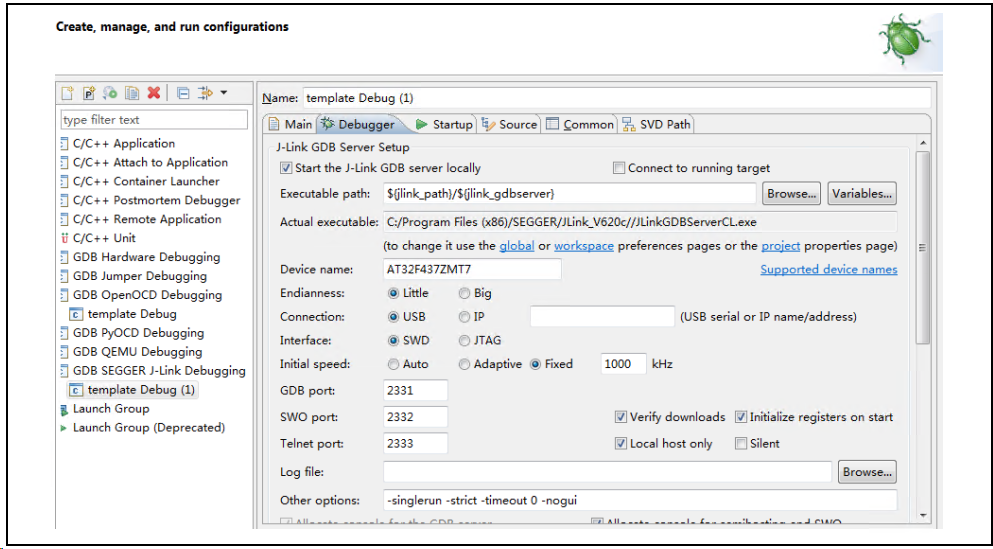
2. 配置GDB,選擇GCC安裝目錄下的arm-none-eabi-gdb.exe
3. SVD Path選擇,用于Debug寄存器的描述,這里可以直接使用keil下的svd文件,當安裝了AT32的keil Packet之后,會自動將svd拷貝到keil目錄下。
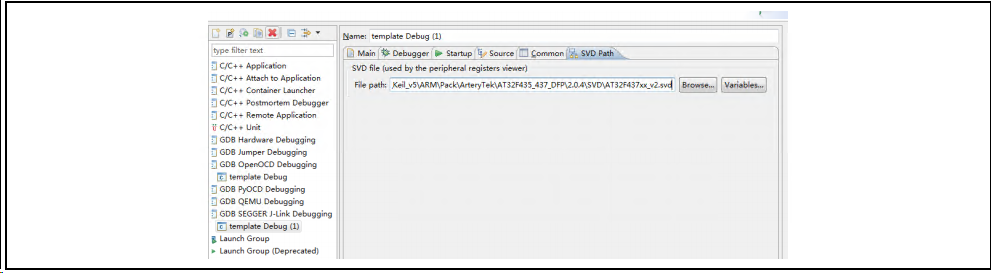
4.Debug配置完成→“Apply”→”Debug”進入調試
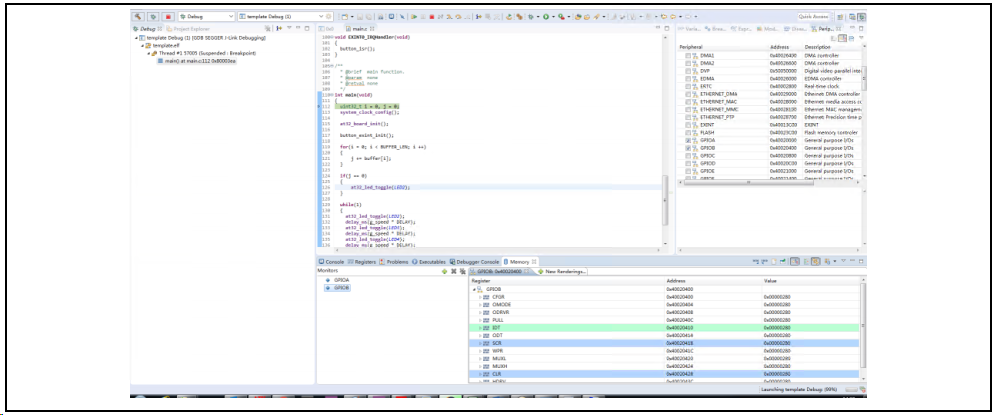 ?
?
AT-Link調試
本部分主要說明使用OpenOCD+Eclipse+ATLink來調試AT32。關于ATLink的使用說明請參考《AT-Link_User_Manual_SC.pdf》本節主要說明如下內容:- Eclipse Openocd配置
- GDB配置
- SVD 外設寄存器配置
包含5個目錄,bin文件下為可執行exe,scripts目錄為配置文件目錄
OpenOCD包含如下目錄文件:
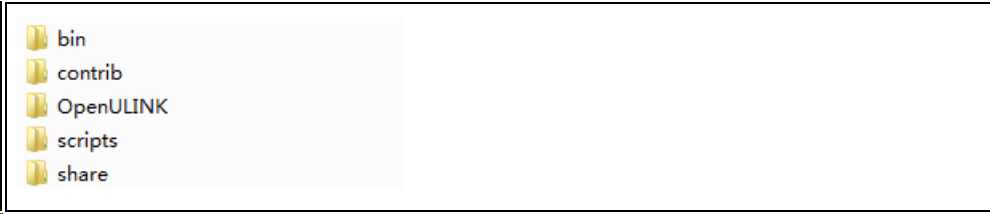
Debug 配置
1. 配置OpenOCD路徑,Project→Properties→MCU→OpenOCD Path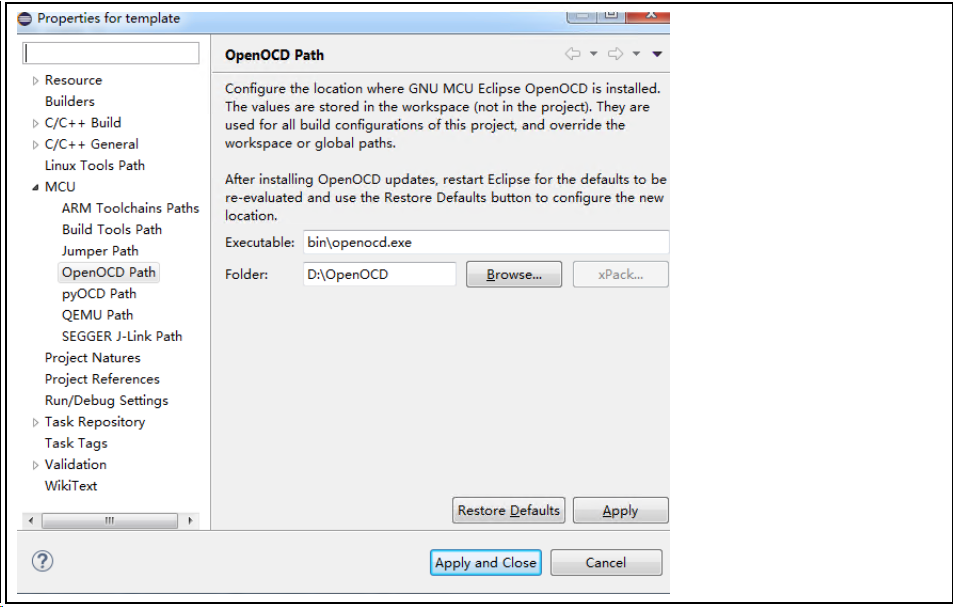
2. “Run”→”Debug Configurations”→”GDB OpenOCD Debugging”→“New Configuration”建立一個新的Debug配置
可配置項如下:
openocd的可執行文件路徑:D:OpenOCDinopenocd.exeConfig options:-s ${openocd_path}scripts -f ./interface/atlink.cfg -f ./target/at32f437xM.cfgatlink.cfg表示使用atlink調試工具,at32f437xM.cfg表示at32f437 FLASH有4032KB的型號,其它AT32F437的型號可統一使用at32f437xx.cfg。對于不同的系列,如AT32F403A,AT32F415等此處對應的target/xxx.cfg需要做對應的修改。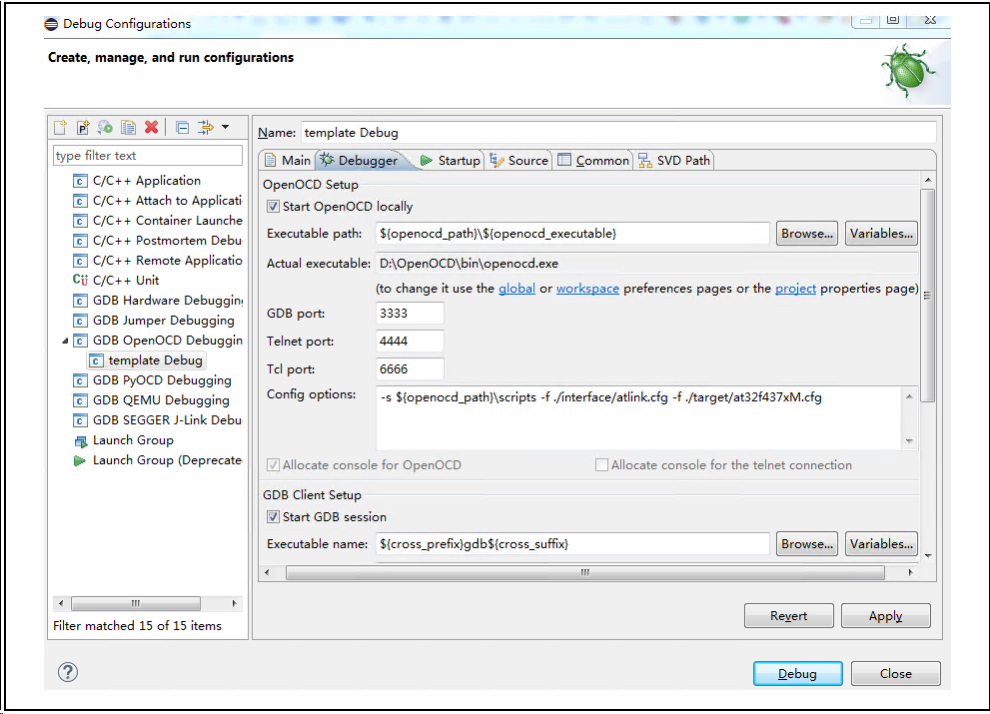
3. 配置SVD文件
可下載對應型號的SVD文件用于Debug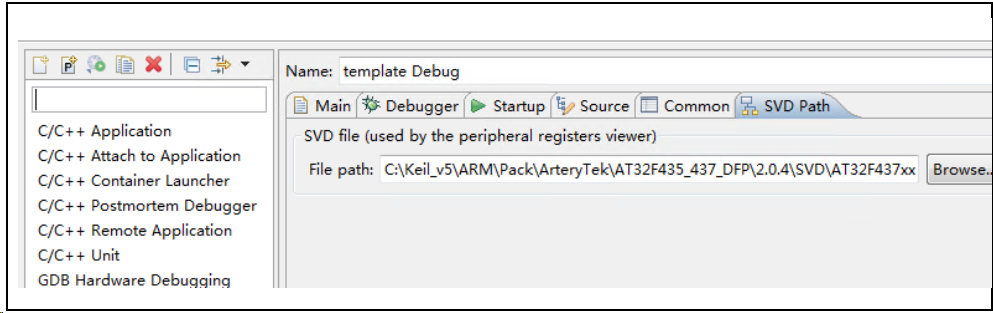
4. Debug配置完成→“Apply”→”Debug”進入調試
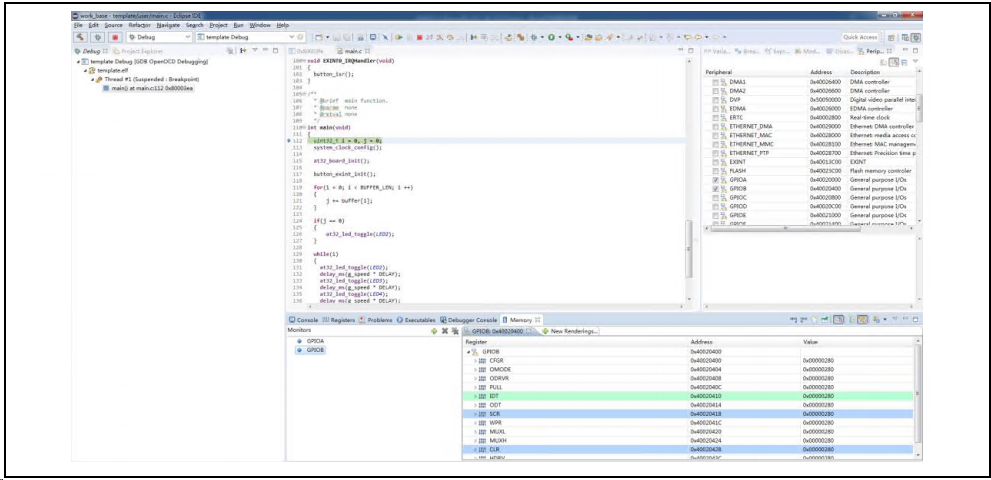
審核編輯:湯梓紅
-
芯片
+關注
關注
459文章
52217瀏覽量
436563 -
調試
+關注
關注
7文章
608瀏覽量
34533 -
Eclipse
+關注
關注
1文章
115瀏覽量
21860
原文標題:AT32講堂013 | 如何使用Eclipse插件調試AT32 MCU
文章出處:【微信號:AT32 MCU 雅特力科技,微信公眾號:AT32 MCU 雅特力科技】歡迎添加關注!文章轉載請注明出處。
發布評論請先 登錄
【圖文經驗】第一帖:用Eclipse開發stm32(GNU ARM Eclipse Plug-in)(編碼+編譯+下載+調試)
Eclipse IDE插件研發工程師
如何安裝Eclipse插件
請問eclipse+ac6插件如何調試stm32?
SPC5 Studio是否支持Eclipse的iSYSTEM winIDEA插件
怎樣用現成的Eclipse插件來調試AT32系列芯片以及SLIB的配置范例
怎樣用現成的Eclipse插件來調試AT32系列芯片
如何使用Eclipse調試Python

AT32講堂008 | AT32 MCU如何用Eclipse插件調試sLib

AT32講堂013 | 如何使用Eclipse插件調試AT32 MCU






 使用Eclipse插件調試AT32系列芯片
使用Eclipse插件調試AT32系列芯片












評論